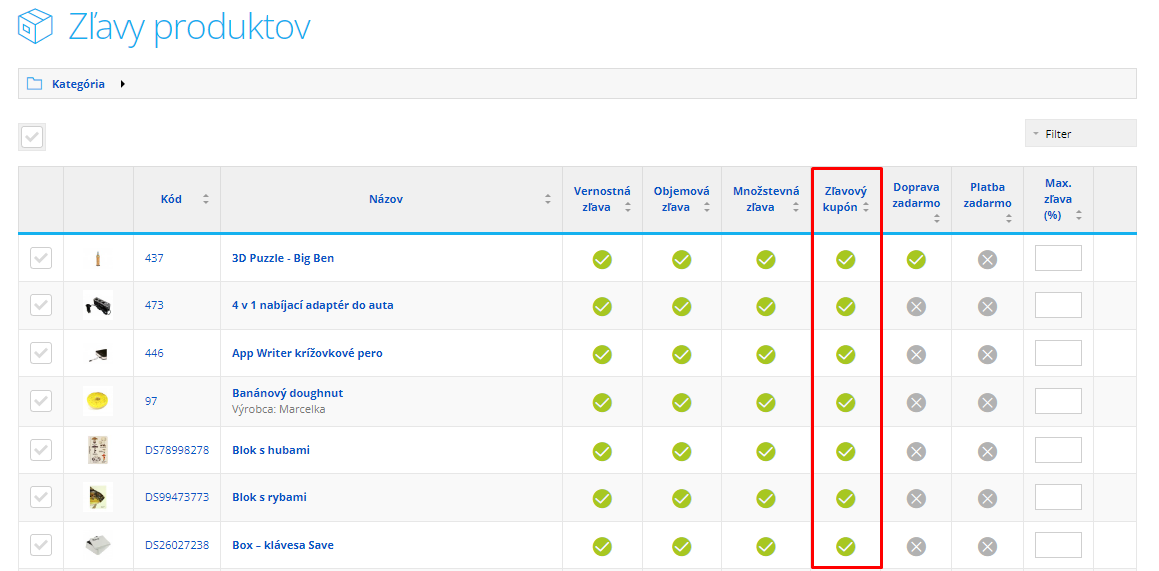Zľavové kupóny
Doplnok Zľavové kupóny spadá do kategórie veľmi efektívnych marketingových nástrojov, ktoré motivujú zákazníkov k nákupu. Kupóny môžu mať obmedzený dátum platnosti, môžu byť použiteľné jednorazovo alebo opakovane. Kupóny je možné vytvárať ručne aj ich nechať automaticky generovať.
S výberom a objednaním doplnku vám radi poradíme na info@shoptet.sk.
Funkcia Zľavové kupóny momentálne nie je pripravená na účely predaja tzv. viacúčelových ani jednoúčelových poukazov (napr. darčekových poukazov na ďalšie uplatnenie v e-shope). Na predaj jednoúčelových poukazov sa vzťahujú špecifické pravidlá pre výpočet a uplatnenie DPH. Odporúčame v takýchto prípadoch konzultovať vašu situáciu s odborníkmi na daňovú problematiku a funkciu využívať iba s rozvahou a v súlade s platnou legislatívou.
Zľavové kupóny
S týmto doplnkom môže zákazník po odoslaní objednávky získať zľavu na ďalší nákup. Suma je vyjadrená buď konkrétnou čiastkou alebo v percentách.
Zľavové kupóny potom majú možnosti nastavenia rôznych parametrov, akými sú napríklad:
- vytváranie rôznych šablón zľavových kupónov pre odlišné príležitosti,
- minimálnu čiastku nákupu pre uplatnenie kupónu,
- platnosť samotného zľavového kupónu,
- jedno-rázovú alebo viacnásobnú použiteľnosť.
Zľavový kupón sa vzťahuje iba na produkty v objednávke alebo na dopravu. Nevzťahuje sa na platbu.
Pomocou zľavových kupónov je taktiež možné filtrovať objednávky. Stačí v Objednávky → Prehľad vo filtri napísať do políčka Názov produktu / kupónu kód zľavového kupónu. Filter vyhľadá objednávky, u ktorých bol použitý.
Kde nastaviť zľavový kupón?
Zľavové kupóny nájdete pod záložkou Marketing → Zľavové kupóny. Tu tiež vidíte prehľad vytvorených kupónov. Kupóny je možné filtrovať podľa vlastností, ktoré sa objavia po kliknutí na tlačidlo Filter. Tu je ich možné taktiež mazať červenou ikonkou v pravom stĺpčeku (obrázok 01).
Zľavový kupón sa uplatňuje vždy na konkrétne produkty alebo varianty produktu. Vybrané produkty alebo varianty musia mať v nastavení povolené uplatnenie zľavových kupónov. Skontrolovať toto nastavenie môžete v detaile produktu alebo v prehľade Produkty → Zľavy.
Kupóny je možné spravovať pomocou funkcie hromadná editácia. Označené kupóny môžete hromadne zmazať. Je možné ich tiež exportovať a importovať vo formáte CSV.
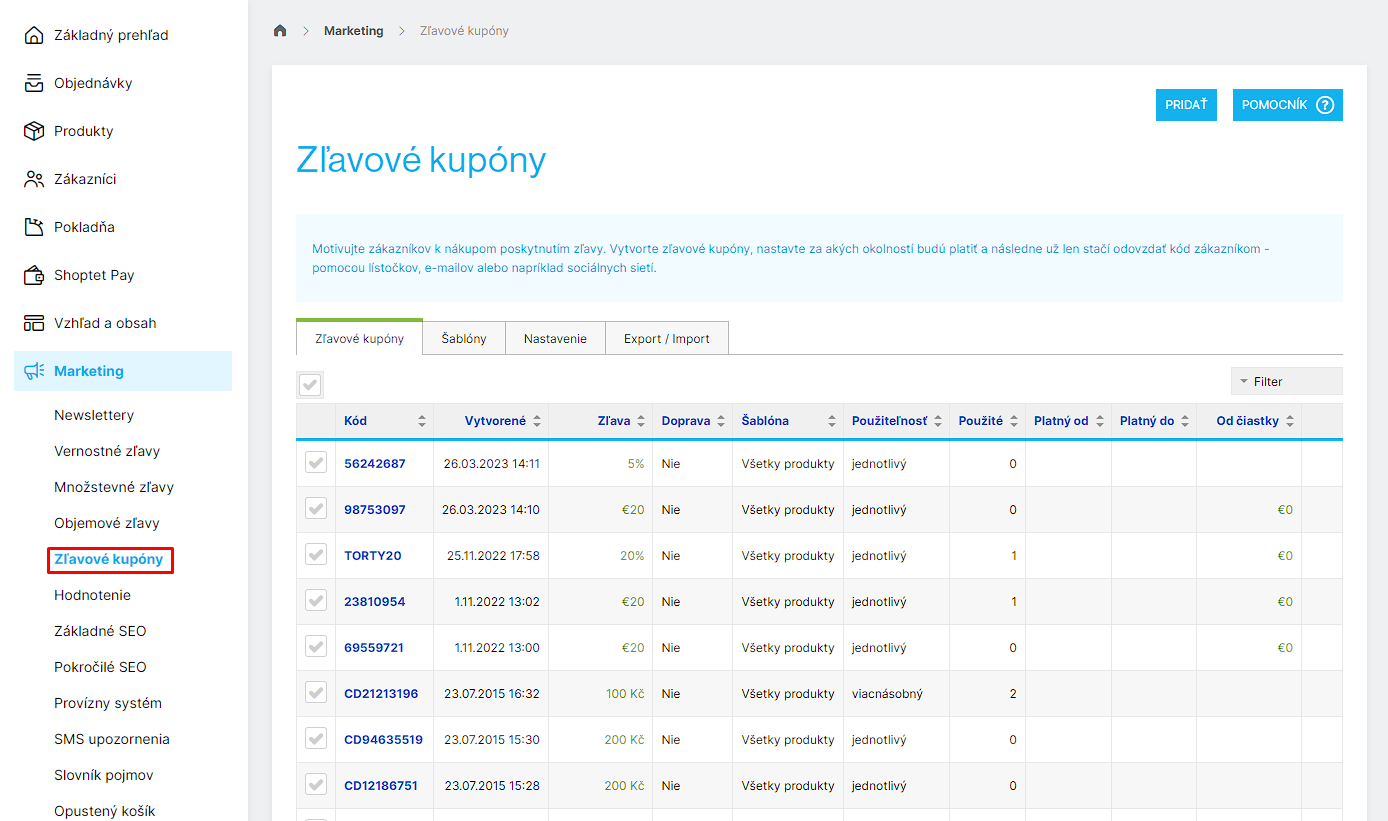
Ručné pridávanie kupónov
Prvá možnosť, ako zľavový kupón vytvoriť, je pomocou tlačidla Pridať.
Pri ručnom generovaní zľavových kupónov môžete nastaviť (obrázok 02):
- Kód: kód kupónu, pod ktorým ho bude zákazník uplatňovať. Kód môže mať maximálne 16 znakov (je možné použiť číslice a písmena).
- Typ zľavy: je ju možné zadať v percentách (percentuálne) alebo v konkrétnej sume (fixnej).
- Šablóna: zľavové kupóny je možné obmedziť napríklad podľa kategórie, zákazníckej skupiny, výrobcu (značku) a pod. Viac k nastavení šablón sa dozviete nižšie.
- Cena dopravy: cena dopravy vždy závisí na výške ceny objednávky. Bez použitia kupónu sa použije hodnota košíku po aplikácii zľav (vernostné, množstevné, objemové a kupóny). Tu môžete zvoliť, z akej hodnoty košíku sa bude dopravné počítať.
- Podľa hodnoty košíku pred zľavami: počíta hodnotu košíku z pôvodných nezľavnených cien. Tieto ceny sú vyššie a zákazník teda najskôr dosiahne na limit dopravy zdarma.
- Podľa zobrazovanej hodnoty košíku: znižuje hodnotu košíku (minimálne o hodnotu kupónu) a motivuje zákazníka k vyššiemu nákupu, aby dosiahol limitu pre dopravu zdarma.
- Zdarma: poskytuje dopravu zadarmo, ale iba ak má daná doprava zaškrtnutú možnosť „použiteľné pre zľavu doprava zadarmo“.
- Platnosť: v akom časovom období bude môcť zákazník kupón uplatniť. Pokiaľ nenastavíte Platnosť do, platnosť bude neobmedzená.
- Od čiastky: od akej hodnoty tovaru v nákupnom košíku bude možné kupón uplatniť.
- Viacnásobná použiteľnosť: pokiaľ toto pole zaškrtnete, bude možné kupón uplatniť viackrát.
Možnosť Pridať viac kupónov vám navrhne zadať počet kupónov, ktoré chcete nechať automaticky vytvoriť. Kódy kupónov budú generované automaticky, nie je možné si ich zvoliť. Naraz je možné vygenerovať 999 zľavových kupónov. Generovanie je možné zadať opakovane.
Zákazníkom v prípade viacnásobnej platnosti môžete rozoslať kód zľavového kupónu mailom alebo newsletterom.

Automatické generovanie
Druhou možnosťou pre vytvorenie kupónu je záložka Nastavenia, kde zaškrtnete možnosť Generovať kupóny automaticky a stránku uložíte. Po uložení stránky sa zobrazia ďalšie možnosti nastavenia. V nastavení zľavy pridávate cenové hladiny objednávok, po ktorých sa zákazníkovi vygeneruje kód so zadanou zľavou. Zľavu môžete nastaviť v percentách aj ako konkrétnu čiastku.
Nastaviť je možné tiež konkrétny stav objednávky, po ktorom dôjde k vygenerovaniu zľavového kupónu a jeho odoslaniu na zákazníkov e-mail (obrázok 03). Môžete tak kupón odoslať až vo chvíli, keď zákazník svoju zásielku preberie.

Zľavové kupóny sa automaticky nevygenerujú pri objednávkach, v ktorých je použitý e-mail, ktorý je zároveň v zozname odhlásených používateľov.
Šablónu e-mailu automaticky generovaných zľavových kupónov môžete upraviť v Nastavenia → Emaily → Automatické zasielanie. Na záložke Systémové akcie má názov Zľavový kupón. Viac informácií v článku Šablóny e-mailov.
Šablóny zľavových kupónov
Na záložke Šablóny vytvárate nastavenie pre jednotlivé skupiny kupónov. Nastavujete hodnoty pre kombináciu kategórie, výrobcu (značky) a stavu tovaru, pre ktoré je zľavový kupón možné využiť. Kliknete na tlačidlo Pridať. Otvorí sa vám nastavenie novej šablóny (obrázok 04).
- Zákaznícka skupina: skupina zákazníkov, ktorej sa môže kupón vygenerovať.
- Pokiaľ chcete, aby zľavové kupóny boli platné aj pre neregistrovaných zákazníkov, potom v sekcii Zákaznícka skupina, zvoľte "prázdnu skupinu" (obrázok 04).
- Kategórie: zaškrtnutím volíte, či sa bude kupón týkať všetkých kategórií alebo len vybraných. Je potrebné zaškrtnúť aspoň jednu z možností. Bez nastavených kategórií nebude kupón použiteľný pre žiadnu položku na e-shope. Ak je produkt zaradený aspoň do jednej zo zaškrtnutých kategórií v tomto výbere, bude naň možné zľavový kupón aplikovať.
- Výrobcovia: zaškrtávaním volíte, či sa bude kupón týkať všetkého tovaru nehladne na jeho značku alebo iba konkrétnych značiek. Je potrebné zaškrtnúť aspoň jednu z možností. Bez nastavených značiek nebude kupón použiteľný pre žiadnu položku na e-shope.
- Príznaky produktov: pri každom príznaku si môžete zvoliť jednu z nasledujúcich hodnôt:
- Akýkoľvek stav - kupón bude možné uplatniť na produkty, bez ohľadu na to, či majú alebo nemajú daný príznak nastavený
- Musí byť nastavené - kupón bude možné uplatniť iba na produkty, ktoré majú daný príznak nastavený
- Nesmie byť nastavené - kupón bude možné uplatniť iba na produkty, ktoré nemajú daný príznak nastavený. Takto môžete napríklad vylúčiť z uplatnenia kupónov produkty v akcii či vo výpredaji.

Export a import zľavových kupónov
V umiestnení Marketing → Zľavové kupóny na záložke Export / Import môžete exportovať aj importovať zľavové kupóny (obrázok 05).

V sekcii Export môžete stiahnuť všetky zľavové kupóny vo formáte CSV kliknutím na uvedený odkaz alebo hore tlačidlom Exportovať.
Pokiaľ potrebujete exportovať len vybrané kupóny, môžete ich exportovať na záložke Zľavové kupóny pomocou funkcie hromadnej editácie. Pomocou Filtru vyberte požadované kupóny, ktoré označte. Kliknite na tlačidlo Funkcia a následne Exportovať. Súbor sa následne stiahne do vášho počítača.
Zľavové kupóny môžete nahrať v sekcii Import. Tu vyberte súbor vo formáte CSV a kliknite na tlačidlo Importovať.
Pri importe je potrebné dodržať predpísanú štruktúru súboru, teda dáta musia spĺňať naše špecifikácie. Ich prehľad nájdete v nasledujúcej tabuľke. Najjednoduchším spôsobom, ako si vytvoriť tabuľku pre import, je si vyexportovať už predtým vytvorené kupóny.
| Názov stĺpca | Povinné | Možné hodnoty / príklad | Popis |
|---|---|---|---|
| code | áno | 48737620 | Kód kupónu |
| issueDate | áno | 06.08.2024 12:34 | Dátum vytvorenia kupónu vo formáte DD.MM.RRRR HH:MM |
| type | áno | fixed; percentual | Typ zľavy – povolené sú dve hodnoty: fixed pre fixnú zľavu o konkrétnej sume, alebo percentual pre percentuálnu zľavu, vyjadrenú v percentách. |
| discount | áno | 80 | Výška zľavy – pri fixných zľavách môžete zadať ľubovoľné číslo, ktoré vyjadruje konkrétnu sumu zľavy, pri percentuálnych zľavách je možné zadať iba celé číslo od 1 do 100. |
| currency | áno | EUR | Mena zľavy – zadávate kód meny, v prípade percentuálnej zľavy nechajte pole nevyplnené. |
| delivery | áno | beforeDiscount; cart; free | Cena dopravy – povolené sú tri hodnoty: beforeDiscount – podľa hodnoty košíka pred zľavami, cart – podľa zobrazovanej hodnoty košíka, free – zadarmo. |
| templateId | áno | 1 | Unikátne číslo (ID) šablóny zľavových kupónov. Šablónu nie je možné importom založiť, tzn. že je vždy potrebné šablónu najprv vytvoriť v administrácii, a až potom do nej môžete importovať kupóny. ID šablóny môžete zistiť napr. z URL adresy na detaile konkrétnej šablóny, ide o číslo za znamienkom rovnosti: |
| templateTitle | nie | Všetky produkty | Názov šablóny zľavových kupónov – stĺpec je pri importe ignorovaný, a nie je potrebné ho v importovanom súbore uvádzať. |
| multipleUsability | áno | 0; 1 | Viacnásobná použiteľnosť – určuje, či je možné kupón využiť iba raz, alebo opakovane. Povolené sú dve hodnoty: 0 pre jednorazové využitie, alebo 1 pre opakované použitie. |
| usageCount | áno | 123 | Počet použití kupónu – stĺpec je primárne určený pre účely exportu. Pri importe je stĺpec potrebné v súbore uviesť, hodnoty v ňom sú však ignorované. Ak teda importujete súbor s už existujúcimi kupónmi, hodnoty v stĺpci môžete ponechať. V prípade, že importujete nové kupóny, stĺpec uveďte, ale ponechajte ho prázdny. |
| validFrom | áno | 10.08.2024 | Platný od – dátum začiatku platnosti kupónu vo formáte DD.MM.RRRR |
| validUntil | áno | 23.09.2024 | Platný do – dátum konca platnosti kupónu vo formáte DD.MM.RRRR |
| fromAmount | áno | 100 | Od sumy – hodnota objednávky v košíku, od ktorej je možné kupón uplatniť. |
| fromAmountCurrency | áno | EUR | Mena sumy, od ktorej je možné kupón uplatniť. |
| remark | nie | Akcia jeseň 2024 | Poznámka k zľavovému kupónu – slúži pre vaše interné účely, zákazníkom sa nezobrazí. |
Nastavenie na úrovni produktov
U každého produktu je možné povoliť alebo zakázať použitie zľavového kupónu. Túto možnosť nájdete v detaile produktu pod kartou Cenník v sekcii Zľavy. V prípade produktu s variantami v detaile varianty. Aby bolo možné zľavový kupón na danú položku uplatniť, je potrebné jeho použitie povoliť (obrázok 06):

Hromadne je možné nastaviť použitie zľavového kupónu v umiestnení Produkty → Zľavy. Pokiaľ svieti zelená ikonka, zľavový kupón je povolený (obrázok 07).
Môžete tiež využiť export/import a nastavenie hromadne zmeniť cez stĺpček (značku) applyDiscountCoupon. Hodnota 1 zľavy povoľuje, hodnota 0 zakazuje. Podrobný postup nájdete v článku Export produktov.